Windows 11 ms-indstillinger Kommandoer (URI-genveje til indstillinger)
Dette indlæg vil give dig listen over Windows 11 ms-indstillingskommandoer. Ved at bruge dem kan du oprette en genvej til enhver side i appen Indstillinger eller åbne den direkte. Næsten alle sider i Indstillinger kan åbnes direkte med en ms-indstillinger kommando.
Reklame
Indstillinger-appen i Windows 11 har fået et større redesign. Den har farverige kategoriikoner til venstre og mistede sin "hjemmeside". Sidstnævnte ændring forenkler navigationen, da du med et øjeblik kan se, hvilke muligheder der er tilgængelige under hver kategori.
Det højre område viser også muligheder med en kant, hvilket gør det nemmere at finde og differentiere dem. Den nye Windows 11 Settings-app er et stort skridt fremad i forhold til, hvad vi havde i Windows 10.
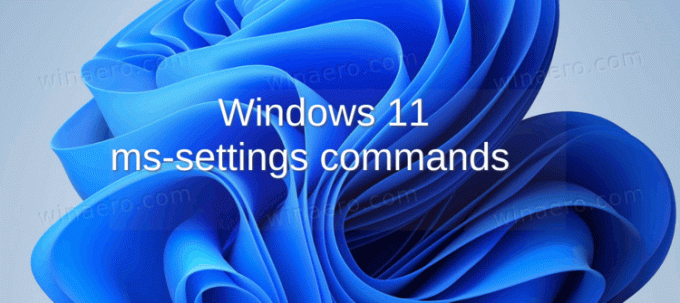
Næsten hver indstillingsside har sin egen Ensartet ressourceidentifikatoreller URI. Hver kommando begynder med 'ms-settings'-præfikset (protokol) efterfulgt af sidenavnet. For eksempel kommandoen
ms-indstillinger: display åbner Indstillinger app åbnes direkte til System > Skærm side.Sådan bruger du ms-indstillinger-kommandoer i Windows 11
Kommandoerne giver dig mulighed for at åbne enhver indstillingsside direkte ved at indtaste en URI i dialogboksen Kør (Vinde + R), Kommandoprompt osv. Du kan også bruge denne evne til at oprette en genvej til enhver side i Indstillinger.
Åbn enhver side direkte
- Tryk på Vinde + R genvejstaster på dit tastatur for at åbne dialogboksen Kør.
- Skriv eller copy-paste en ms-indstillingskommando, for eksempel
ms-indstillinger: farver, ind i feltet Kør ved hjælp af tabellen nedenfor, og tryk Gå ind.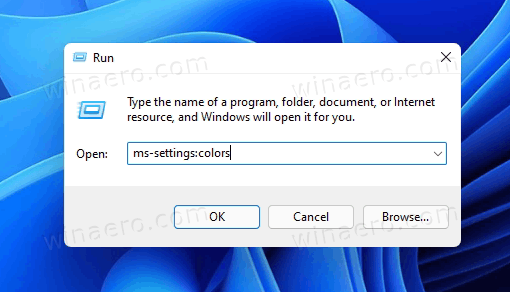
- Windows 11 åbner appen Indstillinger direkte til den side. I vores eksempel vil det være det Personalisering > Farver.
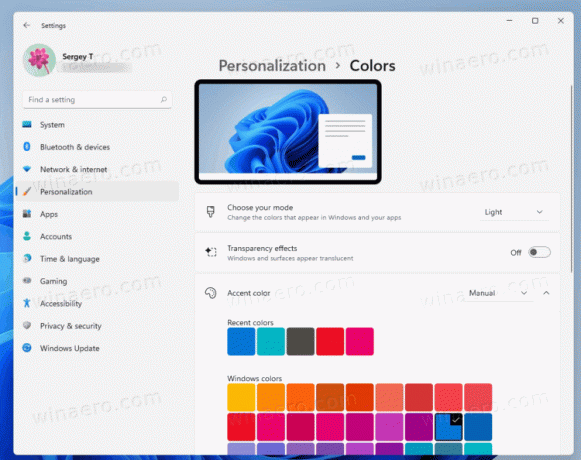
Så hvis du kender Windows 11 ms-indstillinger kommandoer, kan du spare en masse tid. På samme måde kan du oprette en genvej til enhver indstillingsside.
Sådan opretter du genvej til indstillingssiden med en ms-indstillinger-kommando
- Højreklik på skrivebordsbaggrunden og vælg Nyt element > Genvej fra menuen.

- Find
ms-indstillingerkommando fra tabellen nedenfor, der åbner siden Indstillinger efter eget valg. - Angiv
explorer.exehvad angår varens placering tekstboks. For eksempel,explorer.exe ms-indstillinger: farver.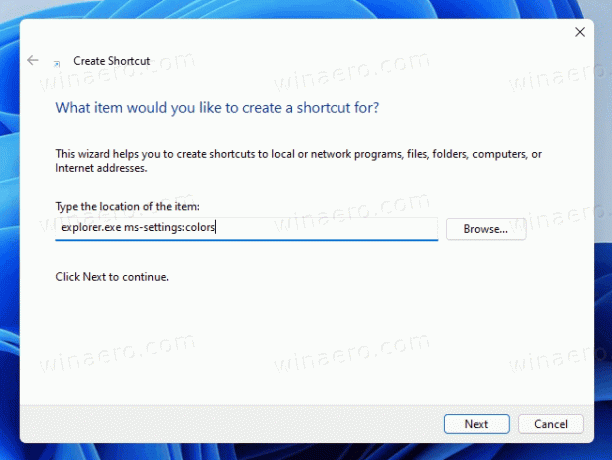
- Giv endelig din genvej et meningsfuldt navn og skift dens ikon.
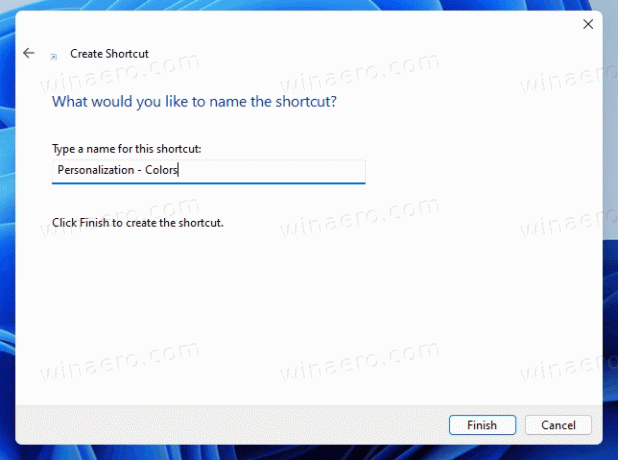
Du er færdig! På denne måde kan du oprette en genvej til siden Indstillinger i Windows 11 til en hvilken som helst side med Indstillinger, der kommer med en ms-indstillinger-kommando.
Jeg vil holde nedenstående liste over ms-indstillinger-kommandoer aktuelle, så du kan bogmærke denne side og tjekke den fra tid til anden for opdateringer.
Windows 11 ms-indstillinger Kommandoer
| Kategori | Indstillinger side | ms-indstillinger kommando |
|---|---|---|
| System | ms-indstillinger: system | |
| Skærm | ms-indstillinger: display | |
Tilslut til en trådløs skærm |
ms-settings-connectabledevices: devicediscovery | |
Nattelys |
ms-indstillinger: natlys | |
vægt |
ms-indstillinger: display-avanceret | |
Grafik |
ms-indstillinger: display-avanceret grafik | |
| Lyd | ms-indstillinger: lyd | |
Alle lydenheder |
ms-indstillinger: lyd-enheder | |
Volumen mixer |
ms-indstillinger: apps-volumen | |
Vælg dine lydstandarder for AR/VR-oplevelser |
ms-indstillinger: holografisk-lyd | |
| Meddelelser | ms-indstillinger: meddelelser | |
| Fokus assist | ms-indstillinger: stille timer | |
I disse tider |
ms-indstillinger: quietmomentsscheduled | |
Når jeg kopierer min skærm |
ms-indstillinger: quietmomentspræsentation | |
Når jeg spiller et spil |
ms-indstillinger: quietmomentsgame | |
| Strøm og batteri | ms-indstillinger: powersleep | |
| Opbevaring | ms-indstillinger: storagesense | |
Opbevaring Sense |
ms-indstillinger: opbevaringspolitikker | |
Hvor nyt indhold gemmes |
ms-indstillinger: gem placeringer | |
| Deling i nærheden | ||
| Multitasking | ms-indstillinger: multitasking | |
| Aktivering | ms-indstillinger: aktivering | |
| Fejlfinding | ms-indstillinger: fejlfinding | |
| Genopretning | ms-indstillinger: gendannelse | |
| Projicerer til denne pc | ms-indstillinger: projekt | |
| Fjernskrivebord | ms-indstillinger: remotedesktop | |
| Udklipsholder | ms-indstillinger: udklipsholder | |
| Om | ms-indstillinger: ca | |
| Bluetooth og enheder | ||
| Enheder | ms-indstillinger: bluetooth ms-indstillinger: tilsluttede enheder |
|
| Printere og scannere | ms-indstillinger: printere | |
| Din telefon | ms-indstillinger: mobile-enheder | |
| Kameraer | ms-indstillinger: kamera | |
| Mus | ms-indstillinger: mousetouchpad | |
| Touchpad | ms-indstillinger: devices-touchpad | |
| Røre ved | ms-indstillinger: devices-touch | |
| Pen & Windows Ink | ms-indstillinger: pen | |
| Automatisk afspilning | ms-indstillinger: autoplay | |
| USB | ms-indstillinger: usb | |
| Netværk og internet | ms-indstillinger: netværk | |
| Trådløst internet | ms-indstillinger: netværk-wifi | |
| Cellulær | ms-indstillinger: netværk-cellulært | |
| Ethernet | ms-indstillinger: netværk-ethernet | |
| VPN | ms-indstillinger: netværk-vpn | |
| Mobilt hotspot | ms-indstillinger: netværk-mobilhotspot | |
| Flytilstand | ms-indstillinger: netværk-flytilstand | |
| Fuldmagt | ms-indstillinger: netværksproxy | |
| Ringe op | ms-indstillinger: netværksopkald | |
| Liste over tilgængelige netværk | ms-tilgængelige netværk: | |
| Avancerede netværksindstillinger | ||
| Personalisering | ms-indstillinger: personalisering | |
| Baggrund | ms-indstillinger: personalisering-baggrund | |
| Farver | ms-indstillinger: personalisering-farver ms-indstillinger: farver |
|
| Temaer | ms-indstillinger: temaer | |
| Låse skærm | ms-indstillinger: låseskærm | |
| Tryk på tastatur | ms-indstillinger: personalisering-touchkeyboard | |
| Start | ms-indstillinger: personalisering-start | |
Mapper |
ms-indstillinger: personalisering-startsteder | |
| Proceslinje | ms-indstillinger: proceslinjen | |
| Skrifttyper | ms-indstillinger: skrifttyper | |
| Brug af enheden | ms-indstillinger: enhedsbrug | |
| Apps | ||
| Apps og funktioner | ms-indstillinger: apps-funktioner | |
| Installerede apps | ms-indstillinger: installerede apps | |
| Standard apps | ms-indstillinger: standardapps | |
| Offline kort | ms-indstillinger: kort | |
Download kort |
ms-indstillinger: maps-downloadmaps | |
| Valgfri funktioner | ||
| Apps til hjemmesider | ms-indstillinger: apps til websteder | |
| Videoafspilning | ms-indstillinger: videoafspilning | |
| Start op | ms-indstillinger: startups | |
| Regnskaber | ms-indstillinger: konti | |
| Dine oplysninger | ms-indstillinger: dine oplysninger | |
| E-mail og konti | ms-indstillinger: emailandaccounts | |
| Log-in muligheder | ms-indstillinger: signinoptions | |
Windows Hello-ansigtsopsætning eller forbedre genkendelsen |
ms-indstillinger: signinoptions-launchfaceenrollment | |
Windows Hello fingeraftryksopsætning |
ms-indstillinger: signinoptions-launchfingerprintenrollment | |
Administrer sikkerhedsnøgle |
ms-indstillinger: signinoptions-launchsecuritykeyenrollment | |
Dynamisk lås |
ms-indstillinger: signinoptions-dynamiclock | |
| Familie og andre brugere | ms-indstillinger: eek: brugere | |
| Windows backup | ms-indstillinger: backup | |
| Få adgang til arbejde eller skole | ms-indstillinger: arbejdsplads | |
| Tid og sprog | ||
| Dato tid | ms-indstillinger: dato og klokkeslæt | |
| Sprog & region | ms-indstillinger: regionlanguage | |
| Skrivning | ms-indstillinger: indtastning | |
Vis tekstforslag, når du skriver på det fysiske tastatur |
ms-indstillinger: devicestyping-hwkbtextsuggestions | |
| Tale | ms-indstillinger: tale | |
| Spil | ||
| Xbox Game Bar | ms-indstillinger: gaming-gamebar | |
| Fanger | ms-indstillinger: gaming-gamedvr | |
| Spilletilstand | ms-indstillinger: gaming-gamemode | |
| Tilgængelighed | ms-indstillinger: easeofaccess | |
| Vision | ||
| Tekststørrelse | ms-indstillinger: easeofaccess-display | |
| Visuelle effekter | ms-indstillinger: let adgang-visuelle effekter | |
| Musemarkør og berøring | ms-indstillinger: easeofaccess-mousepointer | |
| Tekstmarkør | ms-indstillinger: easeofaccess-cursor | |
| Forstørrelsesglas | ms-indstillinger: easeofaccess-magnifier | |
| Farvefiltre | ms-indstillinger: easeofaccess-farvefilter | |
| Kontrast temaer | ms-indstillinger: let adgang-høj kontrast | |
| Fortæller | ms-indstillinger: easeofaccess-fortæller | |
| Høring | ||
| Lyd | ms-indstillinger: easeofaccess-audio | |
| Billedtekster | ms-indstillinger: easeofaccess-closed captioning | |
| Interaktion | ||
| Tale | ms-indstillinger: easeofaccess-talegenkendelse | |
| Tastatur | ms-indstillinger: easeofaccess-tastatur | |
| Mus | ms-indstillinger: easeofaccess-mus | |
| Øjenkontrol | ms-indstillinger: easeofaccess-eyecontrol | |
| Privatliv og sikkerhed | ms-indstillinger: privatliv | |
| Sikkerhed | ||
| Windows sikkerhed | ms-indstillinger: windowsdefender | |
| Find min enhed | ms-indstillinger: findmydevice | |
| Enhedskryptering | ms-indstillinger: enhedskryptering | |
| For udviklere | ms-indstillinger: udviklere | |
| Windows-tilladelser | ||
| Generel | ms-indstillinger: privatliv | |
| Tale | ms-indstillinger: privatlivstale | |
| Brugertilpasning af blæk og indtastning | ms-indstillinger: privacy-speechtyping | |
| Diagnostik og feedback | ms-indstillinger: privatlivsfeedback | |
Se diagnostiske data |
ms-indstillinger: privacy-feedback-telemetryviewergroup | |
| Aktivitetshistorik | ms-indstillinger: privatlivsaktivitetshistorie | |
| Søgetilladelser | ms-indstillinger: søgetilladelser | |
| Søger i Windows | ms-indstillinger: cortana-windowssearch | |
| App-tilladelser | ||
| Beliggenhed | ms-indstillinger: privatlivs-placering | |
| Kamera | ms-indstillinger: privacy-webcam | |
| Mikrofon | ms-indstillinger: privatlivsmikrofon | |
| Stemmeaktivering | ms-indstillinger: privatliv-stemmeaktivering | |
| Meddelelser | ms-indstillinger: privatlivsmeddelelser | |
| Kontooplysninger | ms-indstillinger: privatlivskontoinfo | |
| Kontaktpersoner | ms-indstillinger: privatlivskontakter | |
| Kalender | ms-indstillinger: privatlivskalender | |
| Telefonopkald | ms-indstillinger: privatliv-telefonopkald | |
| Opkaldshistorik | ms-indstillinger: privatliv-opkaldshistorik | |
| ms-indstillinger: privatlivs-e-mail | ||
| Opgaver | ms-indstillinger: privatlivsopgaver | |
| Beskeder | ms-indstillinger: privatlivsmeddelelser | |
| Radioer | ms-indstillinger: privatlivsradioer | |
| Andre enheder | ms-indstillinger: privacy-customdevices | |
| App diagnostik | ms-indstillinger: privacy-appdiagnostics | |
| Automatisk download af filer | ms-indstillinger: privatliv-automatiske fildownloads | |
| Dokumenter | ms-indstillinger: fortrolighedsdokumenter | |
| Download mappe | ms-indstillinger: privacy-downloadsfolder | |
| Musik bibliotek | ms-indstillinger: privacy-musiclibrary | |
| Billeder | ms-indstillinger: privatlivsbilleder | |
| Videoer | ms-indstillinger: fortrolighedsdokumenter | |
| Filsystem | ms-indstillinger: privacy-broadfilesystemaccess | |
| Skærmbillede kanter | ||
| Skærmbilleder og apps | ||
| Windows opdatering | ms-indstillinger: windowsupdate | |
| Opdater historik | ms-indstillinger: windowsupdate-historie | |
| Avancerede indstillinger | ms-indstillinger: windowsupdate-indstillinger | |
Valgfri opdateringer |
ms-indstillinger: windowsupdate-valgfri opdateringer | |
| Windows Insider-program | ms-indstillinger: windowsinsider | |
| Blandet virkelighed | ms-indstillinger: holografisk | |
| Lyd & tale | ms-indstillinger: holografisk-lyd | |
| Startup & desktop | ||
| Miljø | ms-indstillinger: privatliv-holografisk-miljø | |
| Headset display | ms-indstillinger: holografisk-headset | |
| Afinstaller | ms-indstillinger: holografisk-styring |

